Gestione Pagine
Il menù “Pagine” è raggiungibile accedendo all’Area Amministrativa del sito e cliccando sull’icona “Pagine” (vedi l'immagine della Barra di Navigazione in questa pagina).
Questa sezione dell’Area Amministrativa permette di gestire le Pagine del sito: la lista completa delle Pagine è ottenibile scegliendo “Tutte” dal selettore di filtro “Pagine da mostrare” presente nella parte alta di questo interfaccia.
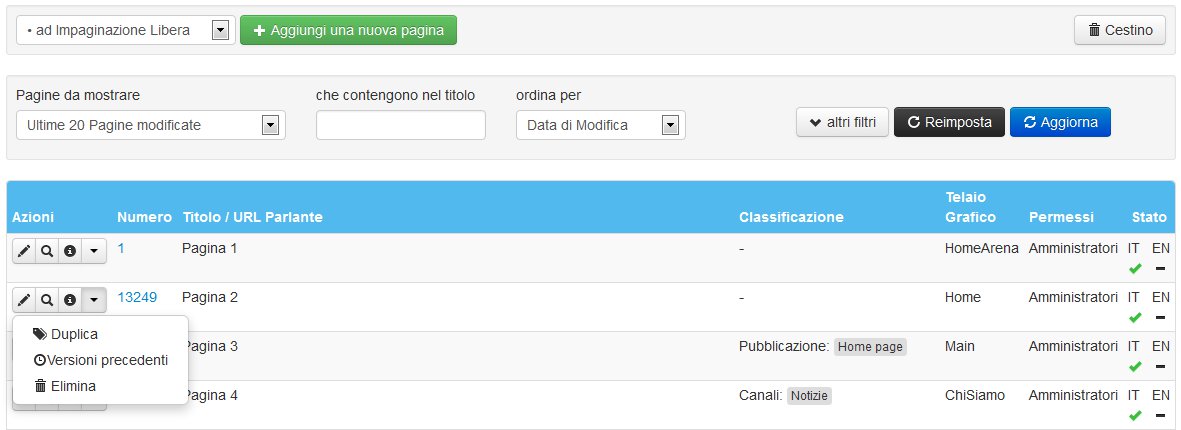
Per ciascuna delle voci presenti nell’Elenco delle Pagine sono disponibili le seguenti informazioni:
- Elimina: elimina la Pagina associata;
- Duplica: duplica la Pagina associata;
- Modifica: modifica la Pagina associata;
- Anteprima: mostra un’anteprima della Pagina associata;
- Anteprima in attesa di approvazione: mostra un’anteprima della versione in attesa di approvazione della Pagina associata (v. «Approvare una Pagina»);
- Versioni precedenti: questa opzione consente di accedere allo storico delle versioni precedenti della Pagina (v. «Versioning di una Pagina»);
- Numero: ID numerico assegnato alla Pagina; cliccando su questo link si accede direttamente alla Pagina stessa;
- Titolo Pagina: testo che verrà visualizzato nella barra del titolo del browser con cui si accederà alla Pagina (corrisponde al relativo tag title);
- Canali: informazioni riguardanti i criteri di classificazione della Pagina;
- Telaio Grafico: nome del template grafico che verrà utilizzato per la visualizzazione della Pagina;
- Gruppo Proprietario: indica il Gruppo che detiene l’ownership della Pagina (e che ha, quindi, l’autorizzazione ad apportarvi eventuali modifiche);
- Accesso Riservato: indica se l’accesso alla Pagina è riservato a una o più Community (v. «Community»);
- Lingua: indicazione della lingua nella quale i contenuti della Pagina sono stati redatti;
- Stato: indica l’avanzamento delle operazioni di redazione della Pagina; questa proprietà può assumere i seguentivalori:
- Definitiva: la Pagina è pubblica,
- In costruzione: il contenuto della Pagina verrà nascosto al visitatore del sito; al suo posto verrà visualizzato un messaggio del tipo: “Pagina in costruzione. Ci scusiamo per il disagio”,
- Nascosta: la Pagina non sarà in alcun modo raggiungibile dal visitatore del sito; poiché non verrà visualizzata nemmeno la relativa voce eventualmente inserita negli indici.
- Periodo di validità: indica se la Pagina si trova, al momento i cui si sta visualizzando l’Elenco Pagine, all’interno del suo periodo di validità; questa proprietà può assumere i seguenti valori:
- Valida: la data odierna si colloca all’interno del periodo di validità della Pagina;
- Non Valida: la data odierna è precedente il momento di Inizio Validità oppure successivo al momento di Fine Validità della Pagina.
- Ultima modifica: data e ora in cui è stata apportata l’ultima modifica alla Pagina.
Ciascun utente amministrativo può visualizzare nel proprio Elenco Pagine solo quelle pagine per le quali ha l’autorizzazione alla modifica: nello specifico, quindi, ciascun utente può visualizzare l’insieme delle pagine il cui proprietario risulta uno dei gruppi amministrativi ai quali risulta iscritto.
È disponibile, inoltre, una serie di filtri (il menù “Pagine da mostrare”, nello specifico) da utilizzare per minimizzare il numero di Pagine visualizzate nell’Elenco Pagine; le opzioni disponibili sono le seguenti:
- Nessuna: non mostra alcuna Pagina;
- Tutte: mostra tutte le Pagine del sito, secondo il criterio precedentemente illustrato;
- Approvate: limita l’Elenco alle sole Pagine approvate (v. «Approvare una Pagina»);
- Da Approvare: limita l’Elenco alle sole Pagine che richiedono di essere approvate (v. «Approvare una Pagina»);
- Scadute: limita l’elenco alle sole pagine al di fuori del periodo di validità (v. «Workflow»);
- In Scadenza (60 gg): limita l’Elenco alle sole Pagine che scadranno entro un certo termine (parametro configurabile attraverso la tabella “Repository” del database del sito).
- Ultime 20 Pagine modificate: mostra esclusivamente le ultime 20 pagine a cui siano state apportate modifiche.
È possibile, poi, mostrare l’Elenco delle Pagine che corrispondono a specifici criteri di classificazione utilizzando l’icona Proprietà associata agli assi di classificazione definiti per il sito (v. «Classificazione»).
Un ulteriore filtro applicabile all’Elenco Pagine è specificabile attraverso il campo “Contenenti nel titolo la frase”: utilizzando questo campo, infatti, è possibile selezionare le Pagine del sito che contengono, nel proprio Titolo, la/e parola/especificata/e nel campo stesso.
Grazie al menù “ordina per”, infine, è possibile visualizzare l’Elenco delle Pagine ordinato per:
- Data di Modifica,
- Data Inizio Validità,
- Data Termine Validità,
- Data Inizio Evento,
- Data Fine Evento,
- Telaio grafico,
- Numero.
Per ciascuna delle voci presenti nell’Elenco Pagine è inoltre disponibile il comando “Aggiungi”, al quale è associato il menù a tendina “Aggiungiuna nuova pagina” attraverso cui è appunto possibile selezionare la tipologia di Pagina che si intende creare (v. «Creare una nuova Pagina»), nonché un indicatore del numero totale delle Pagine mostrate nell’Elenco Pagine (“numero pagine elencate”).
Nelle pagine seguenti verranno illustrate nello specifico tutte le operazioni applicabili alle singole Pagine del sito.